ये चरण फ़ोन डिवाइस से ब्राउज़र का उपयोग करके बनाए गए थे।
नल "साइन इन करें" ऊपरी-दाएँ हाथ के कोने में और अपना लॉगिन विवरण दर्ज करें।
नियंत्रण और सेटिंग गाइड
नेटफ्लिक्स के माता-पिता के नियंत्रण से हमारे सदस्यों को ऐसी सामग्री की खोज करने में मदद मिलती है जिसका पूरा परिवार आनंद ले सकता है। हर परिवार अपनी जरूरतों को पूरा करने के लिए माता-पिता के नियंत्रण उपकरण को अनुकूलित कर सकता है।
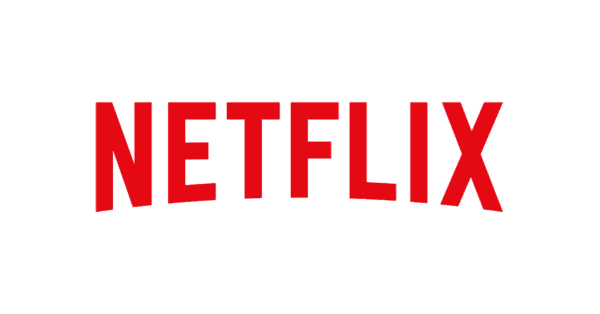
एक कंप्यूटर और एक नेटफ्लिक्स खाते (ईमेल और पासवर्ड) तक पहुंच।
ये चरण फ़ोन डिवाइस से ब्राउज़र का उपयोग करके बनाए गए थे।
नल "साइन इन करें" ऊपरी-दाएँ हाथ के कोने में और अपना लॉगिन विवरण दर्ज करें।
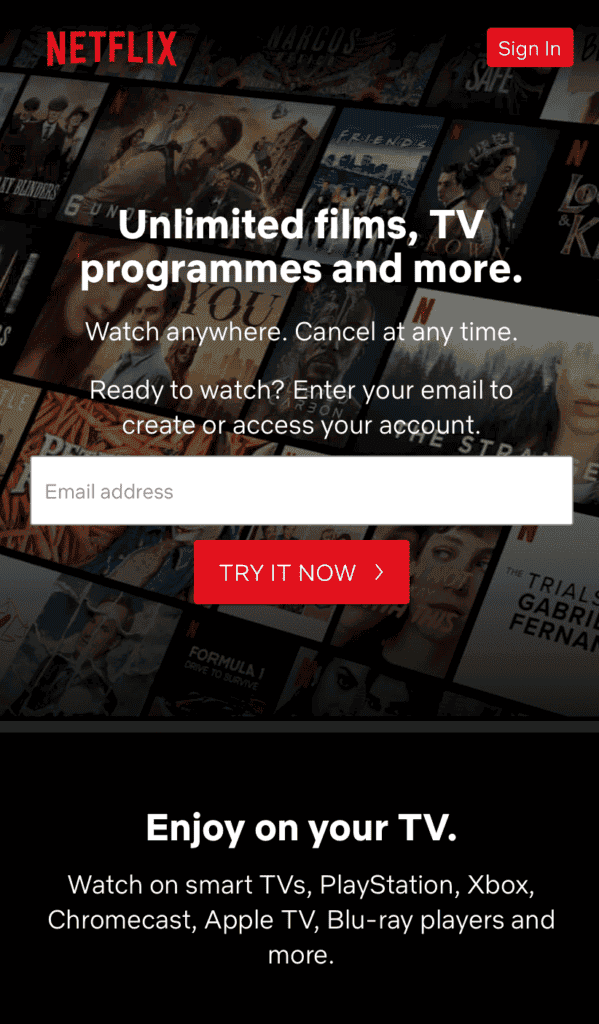
पिन कैसे सेट करें
मुख्य खाता धारक से: ऊपरी बाएँ कोने में स्थित मेनू आइकन पर क्लिक करें और फिर टैप करें "लेखा".

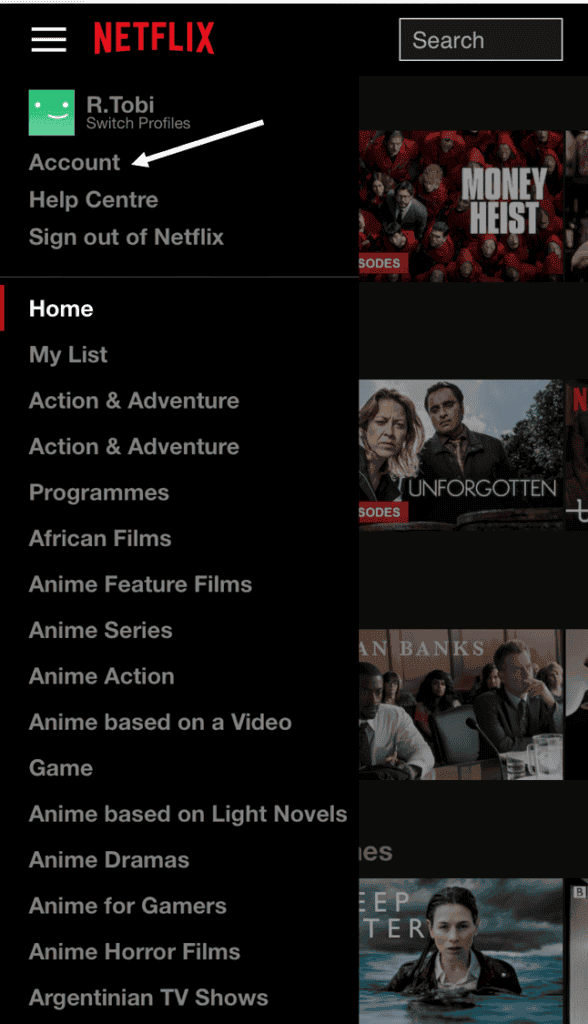
नीचे स्क्रॉल करें प्रोफ़ाइल और अभिभावक नियंत्रण फिर उस खाते के बगल में स्थित तीर पर टैप करें जिसे आप अपडेट करना चाहते हैं।
क्लिक करें "परिवर्तन" के पास प्रोफ़ाइल लॉक.
अपना खाता पासवर्ड दर्ज करें और जारी रखें। इसके बाद, आपको एक पिन बनाना होगा।
बॉक्स पर टिक करें और एक पिन डालें और टैप करें "सहेजें".
अब आपको प्रोफ़ाइल के बगल में एक लॉक आइकन देखना चाहिए।
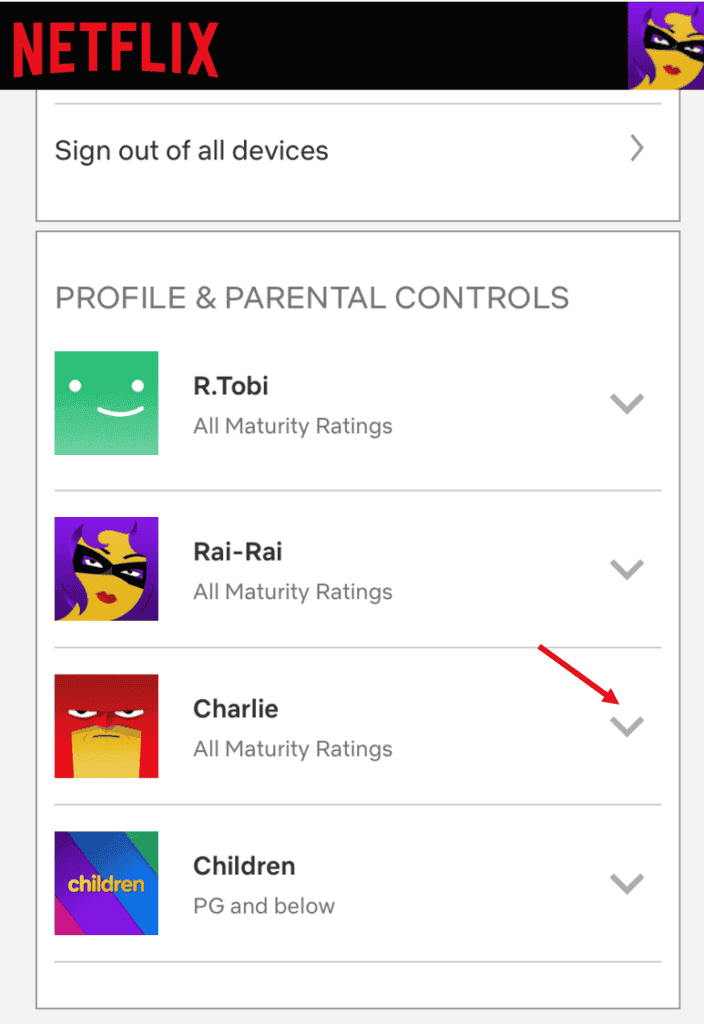
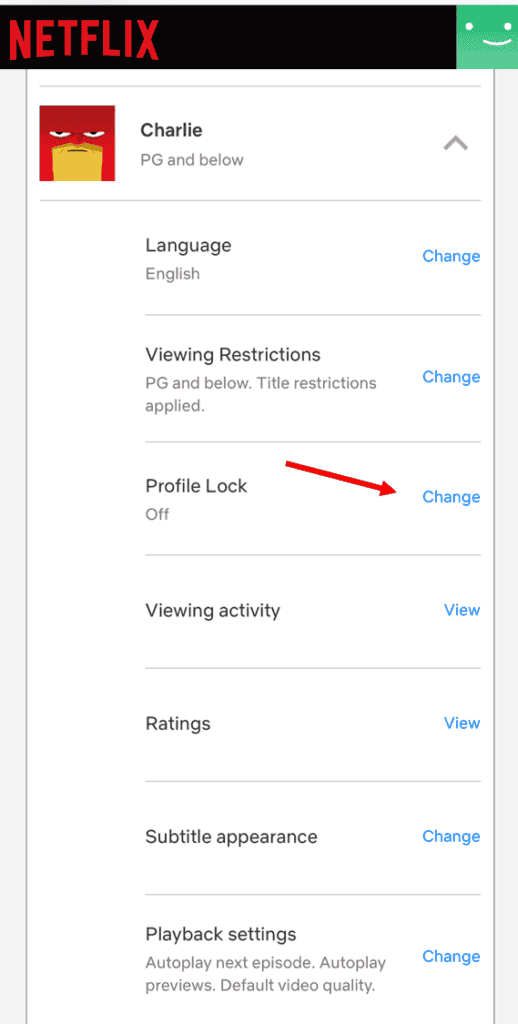
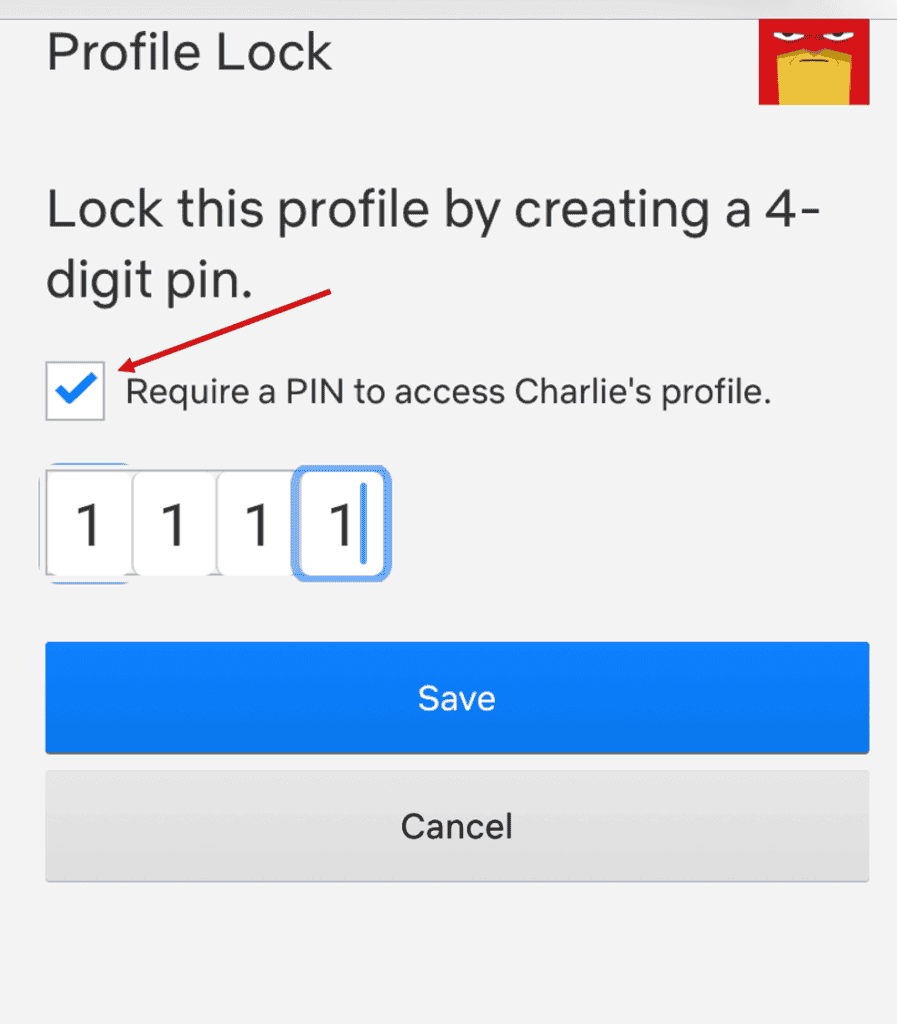
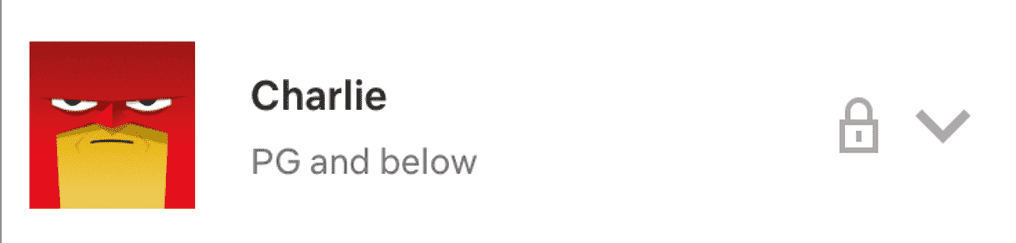
एक विशिष्ट प्रोफ़ाइल के लिए एक परिपक्वता स्तर सेट करें।
नीचे स्क्रॉल करें "प्रोफ़ाइल और अभिभावक नियंत्रण" और जिस भी प्रोफाइल को आप अपडेट करना चाहते हैं उस पर तीर टैप करें और टैप करें "परिवर्तन"।
फिर टैप करें "परिवर्तन" के पास प्रतिबंध देखना।
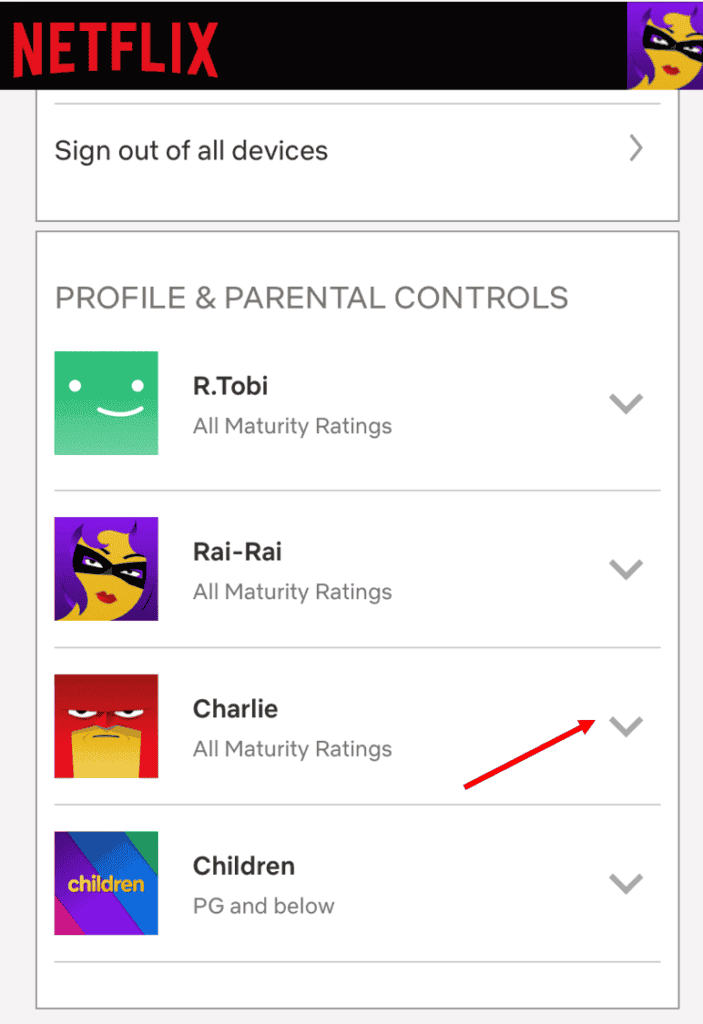
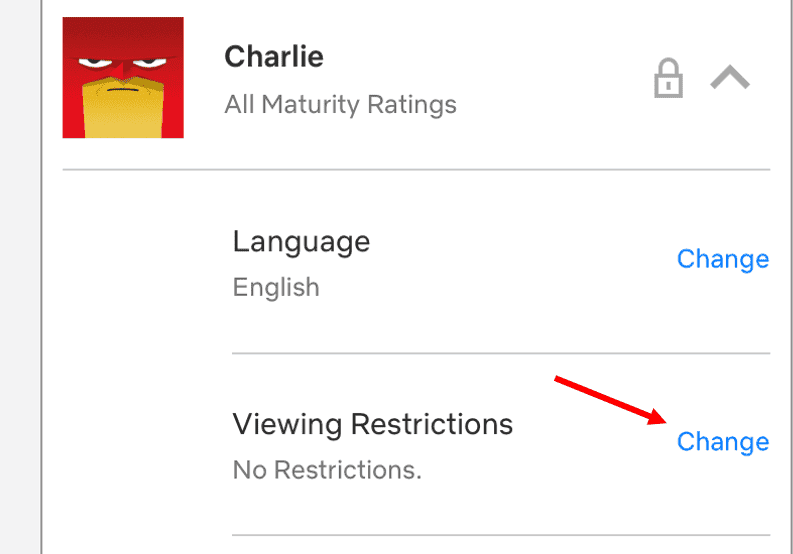
आपको अपना खाता पासवर्ड दर्ज करने के लिए प्रेरित किया जाएगा।
बाद में, अपने पसंदीदा स्तर का चयन करके परिपक्वता स्तर निर्धारित करें।
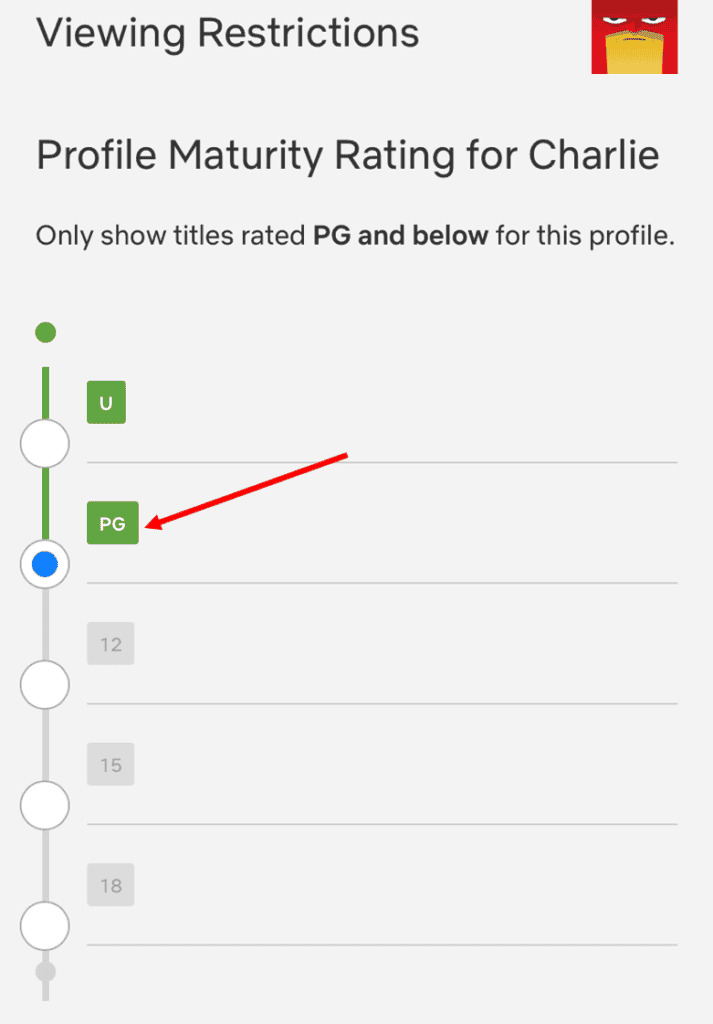
विशिष्ट शीर्षक प्रतिबंधित करें
आप अलग-अलग शीर्षकों को निर्दिष्ट कर सकते हैं जिन्हें परिपक्वता रेटिंग की परवाह किए बिना प्लेबैक शुरू करने के लिए पिन की आवश्यकता होती है।
खोज क्षेत्र में - नाम लिखना शुरू करें, फिर उस प्रोग्राम या फिल्म का नाम चुनें जिसे आप प्रतिबंधित करना चाहते हैं फिर टैप करें "सहेजें"।
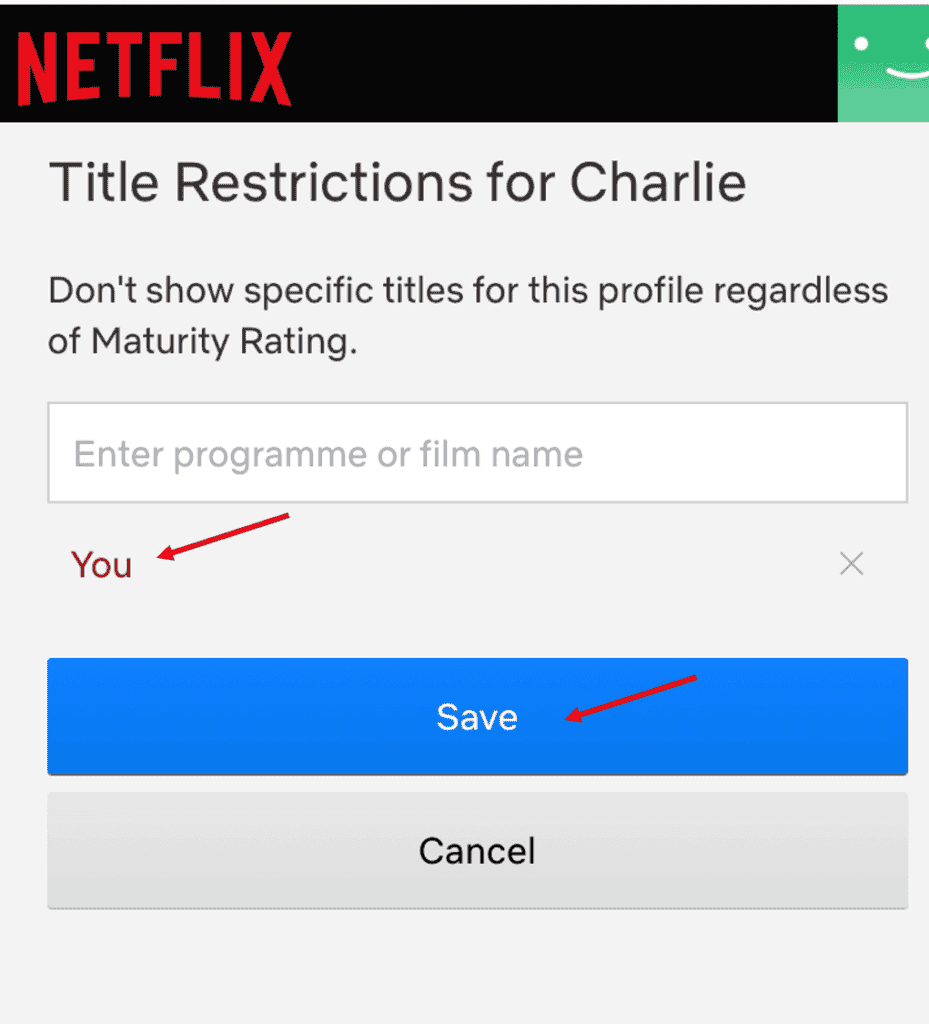
प्रोफ़ाइल हब
प्रोफ़ाइल हब में, आप सामग्री सेटिंग्स तक पहुंच सकते हैं और समायोजित कर सकते हैं, प्लेबैक सेटिंग्स समायोजित कर सकते हैं और प्रत्येक प्रोफ़ाइल के दृश्य इतिहास में दृश्यता हो सकती है।
प्रतिबंध देखना यह सुनिश्चित करें कि चयनित परिपक्वता रेटिंग से केवल सामग्री दिखाई दे। आप व्यक्तिगत शीर्षक को प्रोफ़ाइल में खेलने से भी रोक सकते हैं।
देखने की गतिविधि आपको उन सभी शीर्षकों को दिखाएगा जो एक बच्चे की प्रोफाइल में स्ट्रीम किए गए थे और कब।
प्लेबैक सेटिंग्स सामग्री ऑटो-प्लेइंग पर सीमाएं सक्षम करें।
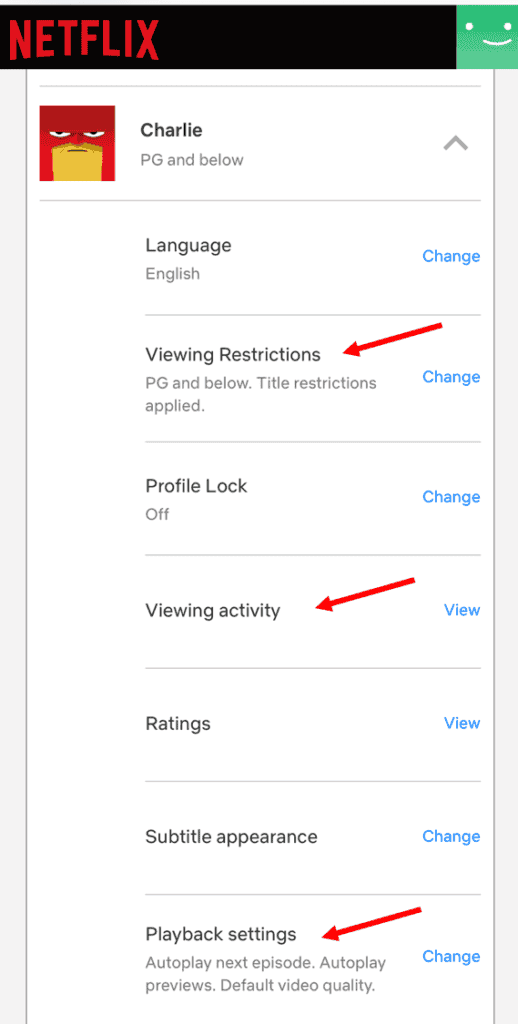
डिवाइस, प्लेटफ़ॉर्म और नेटवर्क गाइड या खोजने के लिए खोज का उपयोग करें हमें पता है अगर आपको अभी भी एक गाइड नहीं मिल रहा है।
अधिक जानने या इस जानकारी को डाउनलोड करने के लिए इन लिंक का अनुसरण करें।
बच्चों को ऑनलाइन सुरक्षित रहने में मदद करने के लिए अधिक संसाधन और लेख देखें।